Cum să adăugați filigran la fotografiile dvs. în cele mai simple moduri
Publicat: 2021-01-09Cu toții vedem miliarde și miliarde de fotografii pe internet în fiecare zi și uneori imaginea este atât de uimitoare încât căutăm creatorul imaginii. Acum, în afară de detaliile imaginii care sunt vizibile pe imagine, există și alți termeni care vă împiedică să utilizați aceeași imagine în altă parte, fără a credita creatorul imaginii. Vrei să fii creditat și pentru fotografiile pe care le-ai creat?
Dacă da, atunci informațiile de mai jos vă aparțin direct pentru că aici vom vorbi despre filigranarea fotografiilor. Va fi util în cazurile în care fie doriți să aflați despre creatorul imaginii pe care tocmai ați folosit-o, fie pur și simplu doriți să știți cum să filigranați imaginile. Acest lucru vă va ajuta să adăugați filigrane la fotografii, astfel încât persoana potrivită să poată fi creditată pentru același lucru. De aceea aici vorbim despre cum să adăugați filigran la fotografii, totuși, marea întrebare, ce înțelegeți prin filigran?
Citiți și: Cele mai bune instrumente pentru editorul de exif foto pentru Mac pe care să le căutați în 2021
Ce vrei să spui prin filigran?
Aproape fiecare dintre noi încercăm să găsim cele mai înrudite imagini pentru referința noastră și, uneori, le găsim și pe acelea exacte, dar care are un text transparent sau o formă de imagine (oriunde pe imagine). Și datorită acelei imagini sau text transparent, nu îl putem folosi pentru că nu ar arăta deloc bine și prezentabil. Deci imaginea transparentă sau detaliul textului se numește filigran care ne spune despre creatorul real al imaginii.
Și fără a acorda suficient credit utilizatorului, pur și simplu nu poți folosi imaginea în niciun fel posibil. Iată de ce, aici am învăța cum să adăugați un filigran la fotografiile create în cele mai simple moduri.
Cum să adăugați filigran la fotografii:
1. Cum să adăugați un filigran la fotografiile dvs. pe Windows
Deoarece sistemul de operare Windows este cel mai folosit sistem de operare pentru computer din lume, vom începe doar cu Windows. Și pentru a oferi o revelație șocantă, nu trebuie să aveți abilități de editare a fotografiilor pentru a adăuga un filigran fotografiilor. Doar dacă aveți aplicația Filigran vă va ajuta să adăugați filigran de imagine sau text pe fotografiile dvs., după cum urmează:
1. Începeți procesul prin descărcarea și lansarea aplicației Watermark pe computerul dvs. Windows .
2. Urmați procesul importând acele imagini pe care doriți să le filigranați prin aplicație.

3. După ce adăugați fotografia, priviți în partea dreaptă extremă a ecranului și apăsați pe Configurare pentru a alege între tipul de filigran (imagine/text).
4. Postați tipul de filigran, treceți prin procesul de opacitate și nivel de scară pentru a se potrivi în funcție de așteptările dvs.
5. După ce ați finalizat totul, inclusiv locația filigranului, apăsați pe Folder de ieșire pentru a oferi locația rezultatului instrumentului (sub Configurare).
6. Încheiați procesul de adăugare a filigranului la fotografie atingând pe Render, care ar plasa filigranul pe imagine. Simplu!!
Acum puteți să vă navigați în dosarul de rezultate și să vedeți că producătorul de filigran a adăugat cu succes logo-ul decis pe fotografie.
2. Cum să adăugați un filigran la fotografiile dvs. pe macOS
Acum că am analizat modalitățile de a adăuga un filigran la fotografiile tale, haideți să explorăm și macOS. Cu macOS, un pas suplimentar se alătură în care, în funcție de tipul de filigran (imagine/text), trebuie să continuați procesul.
De exemplu , dacă doriți să adăugați un filigran la fotografiile dvs. (format text), puteți face acest lucru cu ușurință folosind aplicația încorporată. Cu toate acestea, pentru a adăuga un filigran de imagine la fotografiile dvs., trebuie să treceți la App Store și să obțineți un instrument GRATUIT pentru crearea de filigrane.
A. Adăugați un filigran text la fotografiile dvs. (macOS)
1. Navigați la fotografia pe care doriți să o filigranați ( cu Previzualizare ).
2. În instrumentul Previzualizare , căutați Bara de instrumente Afișare marcare sub antetul Vizualizare.
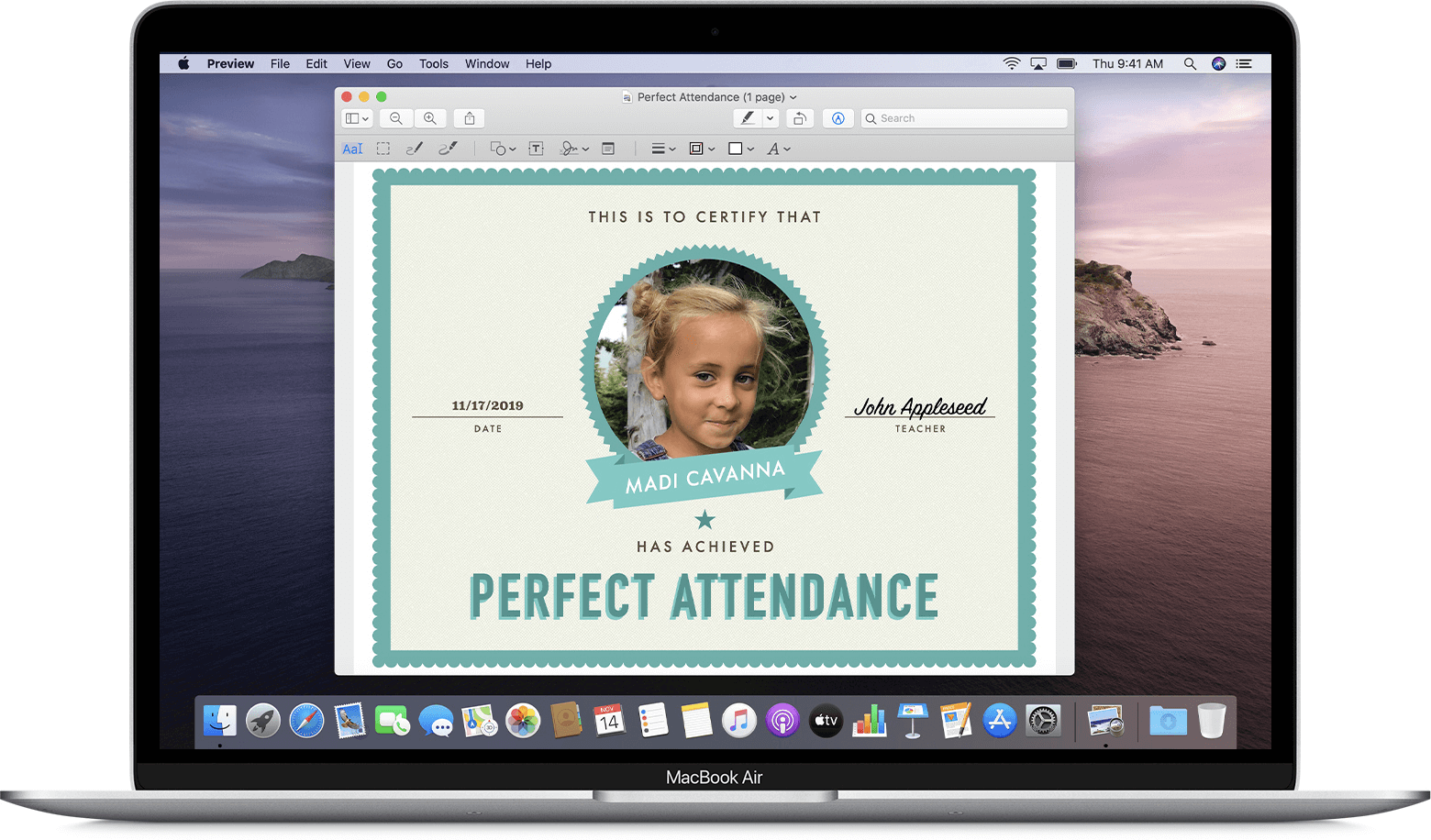
3. Acum trebuie să alegeți sigla/pictograma T din listă care vă va ajuta să adăugați text în imagine.
4. Acesta este indicația dvs. în care veți introduce filigranul pe care doriți să îl adăugați la fotografie.
5. Treceți prin procesul de editare pentru a modifica stilul fontului filigranului și a seta locația.
6. După ce ați finalizat fiecare aspect, apăsați pe Fișier și apoi Salvați pentru a pune fotografia cu filigran într-o anumită locație. Simplu!!

B. Adăugați un filigran de imagine la fotografiile dvs. (macOS)
1. Aici trebuie să descarcăm o aplicație de creare a filigranului, Resize Master din App Store, deoarece filigranul imaginii în macOS nu vine cu funcții încorporate.
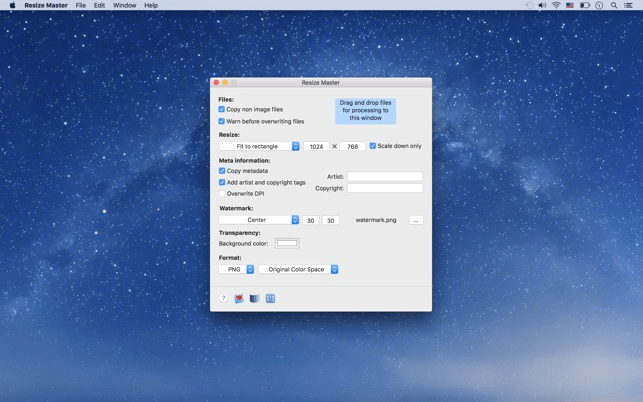
2. Întregul proces de adăugare a unui filigran la fotografia ta (macOS) este în captura de ecran de mai sus. Tot ce trebuie să faceți este să parcurgeți opțiunile pas cu pas și să completați detaliile necesare.
3. Pentru început, debifați totul și începeți cu alegerea Nu redimensionați din Redimensionare
4. Acum, verificați Copy metadata din secțiunea următoare și treceți la secțiunea Watermark și setați locația filigranului (împreună cu adăugarea imaginii atingând meniul cu trei puncte). Vă rugăm să știți că această imagine adăugată va fi imaginea de filigran pe care doriți să o utilizați pe imaginea reală.
5. Acum, alegeți formatul rezultatului și trageți și plasați fotografia pe care doriți să o filigranați cu acest instrument.
6. La pasul final, trebuie să selectați locația de ieșire după ce adăugați imaginea pentru a fi filigranată și apăsați pe Începe procesarea. Voila!!
3. Adăugați un filigran la fotografiile dvs. de pe dispozitivele iOS
Acum că ne-am uitat la cele mai simple modalități de a vă filigrana fotografiile pe sistemul de operare al computerului, este bine să știți și despre mobileOS. Deci, să începem cu a verifica modalitățile de a filigrana fotografiile pe dispozitivele iOS, după cum urmează:
1. Deși există multe aplicații din care să alegeți (inclusiv cele pentru achiziții în aplicație), puteți găsi și aplicații GRATUITE, cum ar fi eZy Watermark Photos Lite .
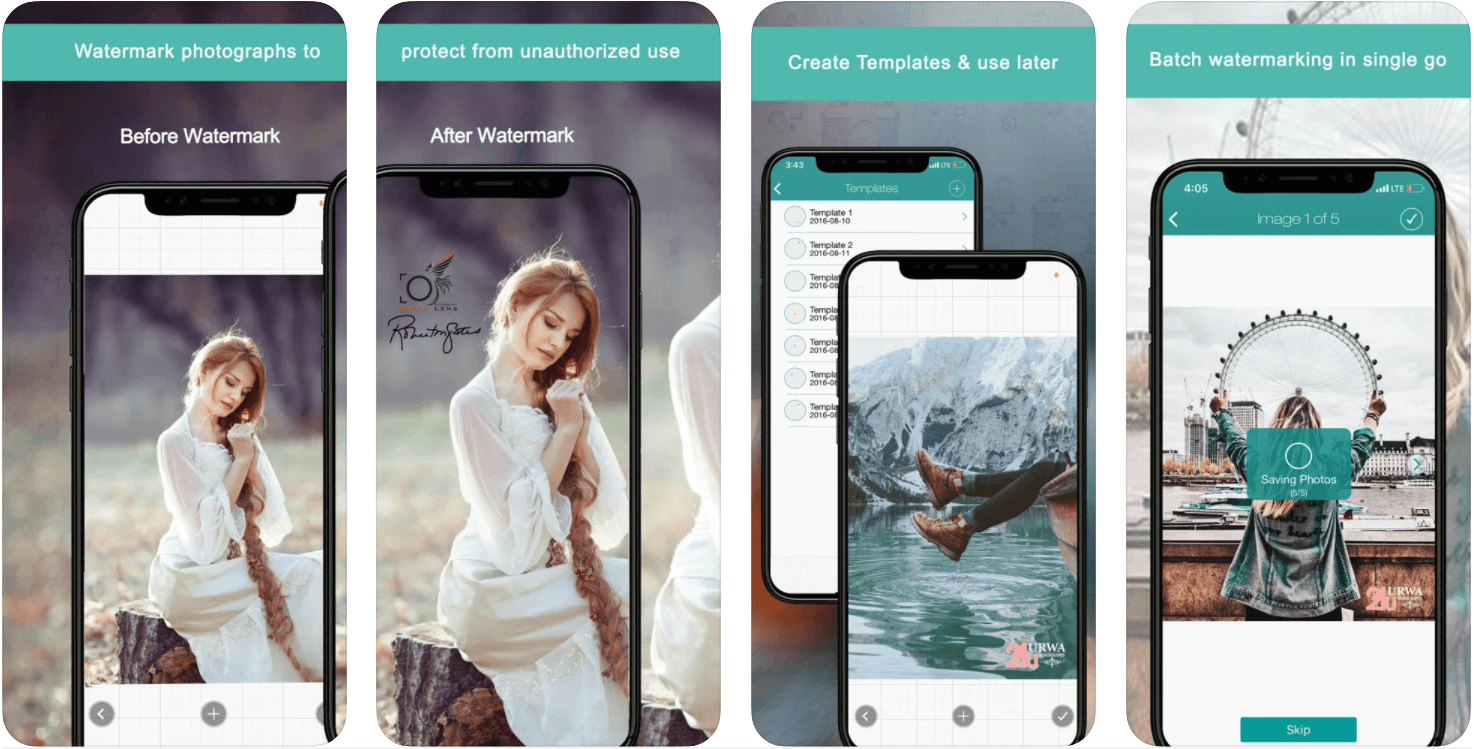
2. Lansați aplicația pe dispozitivul dvs. iOS și atingeți imaginea unică și restrângeți fotografia care urmează să fie marcată cu filigran.
3. Postați selectarea imaginii pe care doriți să o filigranați, alegeți conținutul filigranului (vă rugăm să știți că există multe dintre care puteți alege).
4. Acum mergeți cu procesul de ajustare de configurare a filigranului în locul potrivit pe imagine.
5. În ultimul pas, trebuie să atingeți pictograma bifă și apoi să finalizați procesul de filigran atingând opțiunea Bibliotecă . Asta e. Navigați la aplicația Fotografii și verificați dacă fotografia dvs. a fost marcată cu filigran.
4. Adăugați un filigran la fotografiile dvs. de pe smartphone-urile Android
Similar cu dispozitivele iOS, Google Play Store are și sute de instrumente de creare a filigranelor. Cu toate acestea, doar din curiozitate, puteți utiliza Adăugați filigran pe fotografii (o aplicație absolut GRATUITĂ cu funcția de achiziții în aplicație). Deci, începeți procesul de a adăuga un filigran la fotografiile dvs., descărcați aplicația din Magazinul Play și lansați-o.
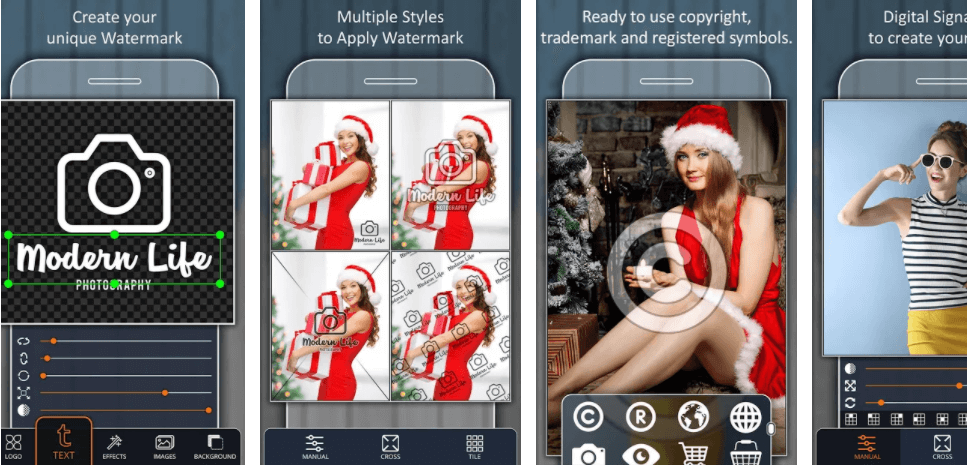
1. Odată ce aplicația a fost lansată cu succes, căutați Aplicați pe imagini și atingeți-o.
2. Urmați procesul alegând imaginea care va fi marcată cu filigran din biblioteca dvs. de telefon mobil.
3. Acum, în funcție de preferințele dvs., atingeți fie Creare filigran (tip de text) fie Selectare din Galerie (tip de imagine) pentru a continua.
4. După ce ați selectat tipul de filigran, continuați cu fluxul de ajustare a filigranului pe imagine (locație, scară, dimensiune și totul).
5. Finalizați procesul atingând pictograma Bifă și apoi opțiunea Salvare. Asta e.
Dacă ai urmat procesul cu dedicație, în cel mai scurt timp vei avea fotografia cu filigran în biblioteca ta de fotografii.
Creditați fotografiile dvs. prin filigran
De multe ori, surprindem din greșeală momentele frumoase și nu ne vine să credem că am dat clic pe imagine. Acum că aveți imaginea, este mai bine să filigranați la fel cu textul sau imaginea preferată, astfel încât nimeni altcineva să nu o poată folosi. Adăugarea de filigran la fotografii este foarte importantă pentru fotografi profesioniști, deoarece meritul nu trebuie să fie transferat altcuiva. Așadar, explorați modalitățile de mai sus de a adăuga filigran la fotografiile dvs. pe toate platformele posibile disponibile și începeți să utilizați acei creatori de filigrane uimitoare și bogate în funcții.
Lecturi recomandate:
Ce sunt datele EXIF - Cum să le vizualizați și să le editați
Cel mai bun editor de imagini pentru Mac: gratuit și plătit
Modalități de a edita imagini în aplicația Fotografii pentru Mac
